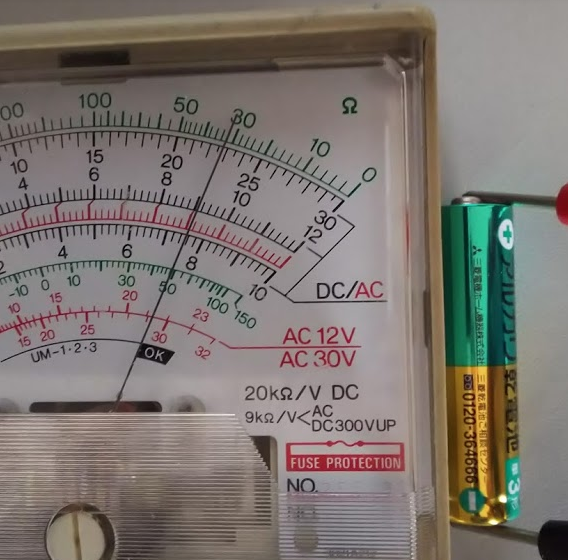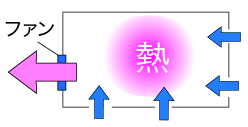前回披露しましたこちらのクローラーロボット
ここで使っていたコントローラーは
- 片手で操作できる
- 軽い
ということを念頭にオリジナルで設計したものです。
「ラジコンのコントローラー」といえば、このようなカッコイイものですが↓
<よくあるプロボ>
<サーキットカー等のプロボ>
「片手で操作できない!」という欠点があります。
今回このブログでご紹介するにあたって、どうしても片手で操作してもう一方の手では動画を撮りたいのです!!
ということで
片手で操作を簡潔できるものとしてジョイコンを使うというのが1つの方法です。
これなら片方の手でスピードも方向も一本の指でコントロールすることができます。スバラシイ!
ですが・・・、手元にジョイコンが無ぇ!
手元にあるのは、こういうツマミ式ボリュームと
スライド式ボリューム
それに各種スイッチ
出来るだけ手元にある材料を駆使して片手で操作可能なコントローラーを作ることを目指します。
そもそも初めての無線コントローラー作成。出来るかどうかわからんので新たに部品を買うというのは正直プレッシャー・・・
サイズは、赤外線温度計を参考にしました。
片手で容易に握れます。
重量も電池をグリップに含められると軽いハズです。
操作性は、電動工具を参考にしました。
インパクトドライバーやドリルドライバーのトリガーはアクセルとして使えそうです。正/逆回転方向の切り換えも片手でスイッチ切り替えができます。
そして作り出しました^^v
上記全ての条件を満たして〜
右手、左手どちらでもハンドル操作が可能!
じゃんっ!

何とも奇天烈な型になりましたが、上の穴は拡張機能を追加するための穴で特に意味は無いです。
グリップには単三電池2本が収まります。
親指で操作するハンドルをグリップ手前に付けることで左右どちらの手でも同じように操作出来ます。
そして、一番苦労したのがトリガーのカバー!
「そこ??」ってツッコミはお待ちください。
こうやってカバーを開けて固定すると電源が入る仕様なのです。カッコイイでしょ?

トリガーカバーを開けるとインジケータランプが点灯してWiFiの接続状態を確認できます。
一番左が点滅状態によって接続状況確認できるランプ、右側二つがWiFiの強度確認ランプです。
電波強度確認は遠隔操作をするにあたって無くてはならない条件です。

気になる中身はESP32モジュールで構成しています。
ESP32はArduinoの同じ言語で書けて、WiFiやアナログ入力など今回欲しい機能を全て搭載して単三2本で動いて、しかもArduinoより安いというバケモノマイコンです。

配線がこんなにツメツメですが3Dプリンターで設計した通りなのでちゃんと収まります。
すごいぞ、3Dプリンター!
※ESP32には単三電池2本で稼動させる時に苦労させられましたが…
<過去記事>
プログラム内容は
「WiFiを確立させて、各アナログ入力値をそのまま送信するだけ」
というなんとも簡単なプログラムです。
あとはクローラー本体のラズパイに制御を委ねるのでマイコン事態に複雑な計算をさせることはありません。アナログ入力値をひたすら送信し続けてます。
ESP32のアナログ入力はなんと12ビット(Arduinoが10bitなのでなんと精度は4倍!)でしかも16チャンネルもあります(ArduinoだとArduinoMicroで精々12チャンネル)。
今回の用途にはピッタリすぎる(オーバースペックか・・)マイコンです。
そんなこんなで完成したのがコチラの動画です。
うーんバッチリ!
ということで、なかなか使えるコントローラーになりましたので(自画自賛)このコントロールレイアウトいいですよーというご紹介でした。